Android仿《最美有物》笑脸点赞效果
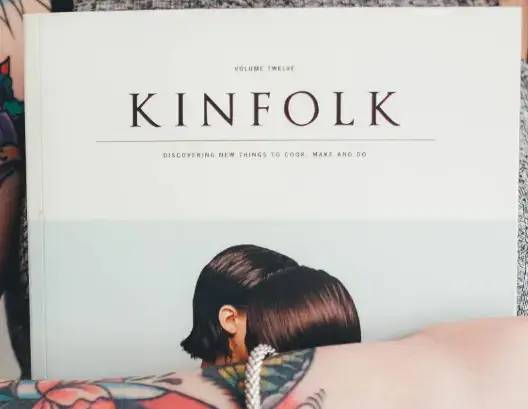
继最美有物之后,又在饿了么上看到了类似的控件。果然需求这个东西是做不完的,以为功能做好就OK了吗,不要停,这里还差一个玩出花来的点赞效果!
直接上动图,看看两家的实现效果:
最美有物
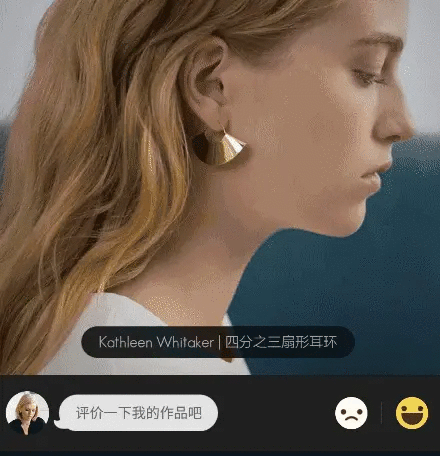
饿了么
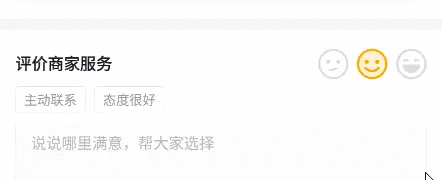
这样可爱的点赞特效,不得不给个好评啊, 有没有!
当然光点赞好评是不行的,今天得自己动手撸一个这样的笑脸点赞控件。
主要流程和实现分析
以最美有物的点赞效果为模板(相较饿了么更丰富),从整体的操作流程来分析:
点击触发 :
颜色切换(选中黄,未选中白)
按比例拉伸(两个笑脸同时升高,显示点赞比例的高度)
展示数据文本(百分比数据显示)
显示选中部分的笑脸动画(这一步与3文本数据同时进行,在拉伸至最高处停留后)
缩回至原始大小,保持选中状态
通过这个流程的分析,我们可以把主要的功能点划分为以下两类:
1.动画类 :脸部动画,拉伸动画
2.控制类: 颜色切换,数据显示,拉伸比例
在自定义View的过程中,动画特效是最吸引人,也是最复杂的部分,虽然现在有高效炫酷的矢量动画库供我们选择, 但是基础动画的组合也是相当有用的,重点是发挥想象力。
其中,脸部动画在解压apk后找到相关图片,不出所料是个帧动画。
而主要的难点就在于如何进行拉伸操作。对于将一个圆形从中间拉伸成长条...
最开始想到的方案是拼接图形,即通过圆形 + 矩形 + 圆形的方式叠加这个控件。通过调节中间矩形的高度,来控制拉伸操作。但是这种方式结构略复杂,需要在一小块地方摆上三个图形,还要带上最外层的笑脸动画,还没写代码就感觉应该是性能低下的方案,另外一个致命的问题就是,不能有描边!大家可以参考饿了么的实现效果,在有描边的情况下,形状拼接的方案明显不可行。遂放弃。
而最终采用的则是使用圆角矩形作为外层Layout背景,通过控制内部笑脸的marginBottom,来动态的调节Layout的高度。这样,即可以保持笑脸始终处于控件的上部,同时也能控制相对简单的结构。
拉伸操作的实现
首先我们先简单的模拟下通过marginBottom控制拉伸的效果。
在布局里设置一个LinearLayout ,里面只有一个ImageView。用一个seekBar来模拟效果。
Layout:
<LinearLayoutandroid:id="@+id/backGround"android:layout_width="wrap_content"android:layout_height="wrap_content"android:padding="10dp"android:background="@drawable/yellow_background"android:layout_above="@+id/seekBar"android:layout_centerHorizontal="true"><ImageViewandroid:id="@+id/smileFace"android:layout_width="40dp"android:layout_height="40dp"android:src="@drawable/like_1"/></LinearLayout>
这里Linearlayout中设置了一个背景,是自定义的圆角矩形shape,通过调大圆角,使其显示为一个正圆。
Activity:
@Overridepublic void onProgressChanged(SeekBar seekBar, int i, boolean b) {LinearLayout.LayoutParams layoutParams = (LinearLayout.LayoutParams)smileFace.getLayoutParams();layoutParams.bottomMargin = i*3;smileFace.setLayoutParams(layoutParams);}
通过获取SmileFace的LayoutParams,通过Seekbar设置其下边距bottomMargin,来控制高度。
效果如下所示:
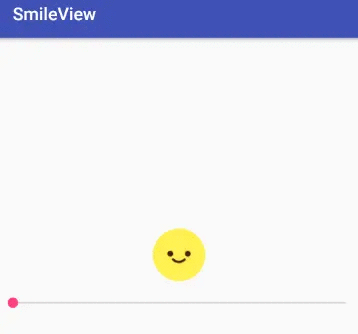
这样拉伸的原理就很清楚了。
我们需要在自定义控件中完成上述操作,并用属性动画替换掉seekBar。
自定义控件的封装
子控件的布局
考虑到实现目标里有两个并排的笑脸控件,这里采用继承LinearLayout的方式,可以把两个控件及中间的分割线直接摆放进去。
首先初始化两个脸部动画的ImageView及动画资源,以及两个显示点赞比例的数字及文本的TextView。
在初始化的时候设置好相关参数,提取出默认值并提供方法设置相关参数。然后把百分比,文字,包含笑脸的Layout,都添加到另外一个Linearlayout中,然后再将喜欢不喜欢添加到当前自定义控件中。
//初始化图片imageLike = new ImageView(getContext());//添加动画资源 获得帧动画imageLike.setBackgroundResource(R.drawable.animation_like);animLike = (AnimationDrawable) imageLike.getBackground();//初始化文字likeNum = new TextView(getContext());likeNum.setText(like + "%");likeNum.setTextColor(defalutTextColor);TextPaint likeNumPaint = likeNum.getPaint();likeNumPaint.setFakeBoldText(true);likeNum.setTextSize(20f);likeText = new TextView(getContext());likeText.setText(defaultLike);likeText.setTextColor(defalutTextColor);.....disAll.addView(disNum, params);disAll.addView(disText, params);disAll.addView(disBack, params);likeAll.addView(likeNum, params);likeAll.addView(likeText, params);likeAll.addView(likeBack, params);
这里同时还要注意隐藏文字,以及默认设置为未选中状态。这一段代码虽然挺多,其实也只是在View中做了xml里的事情,了解了整体结构后其实非常简单,实际上直接写好XML再加载也是没问题的。
整体流程和动画分析
控件的事件其实只有两个点击事件,需要注意的是动画流程的控制。
1.拉伸属性动画 》 2.表情帧动画 》3.与2同时进行的平移动画
直接在控件设置onClickListener。点击开始执行拉伸动画。并在动画开始后限制点击事件,流程结束后释放。避免重复点击动画错乱。同时给属性动画设置监听,在拉伸执行完毕后,继续执行面部的动画。
通过属性动画,将喜欢不喜欢的数字比例设置为两个笑脸的bottomMargin,这里由于Max是使用两个数字和,显示的高度会依据数字的大小有差别,也可以设置为一个固定值,完全暗战比例来显示高度,这个可以依据自己的数据源和需求修改。由于在属性动画中同时设置两个高度,所以需要通过判断限制高度,当前magrin与达到数据要求时停止,从而有比例低的一方会停止拉伸。
拉伸的属性动画,与之对应还有一个缩回的动画,如果有需要还可以加上插值器,优化弹起的效果。
//背景伸展动画public void animBack() {//动画执行中不能点击imageDis.setClickable(false);imageLike.setClickable(false);final int max = Math.max(like * 4, disLike * 4);animatorBack = ValueAnimator.ofInt(5, max);animatorBack.addUpdateListener(new ValueAnimator.AnimatorUpdateListener() {@Overridepublic void onAnimationUpdate(ValueAnimator animation) {int magrin = (int) animation.getAnimatedValue();LayoutParams paramsLike= (LayoutParams) imageLike.getLayoutParams();paramsLike.bottomMargin = magrin;if (magrin <= like * 4) {imageLike.setLayoutParams(paramsLike);}if (magrin <= disLike * 4) {imageDis.setLayoutParams(paramsLike);}}});isClose = false;animatorBack.addListener(this);animatorBack.setDuration(500);animatorBack.start();}
拉伸动画结束后,帧动画与平移动画共同构成了面部的表情动画,通过补间动画的配合使面部表情更加生动。同时也是用补间动画的结束监听来继续执行动画恢复原始状态。下图的animLike为帧动画,objectX,Y为对应轴的平移动画。
拉伸和恢复动画的结束监听,通过isClose区分.以及平移动画。
@Overridepublic void onAnimationEnd(Animator animation) {//重置帧动画animDis.stop();animLike.stop();//关闭时不执行帧动画if (isClose) {//收回后可点击imageDis.setClickable(true);imageLike.setClickable(true);//隐藏文字setVisibities(GONE);//恢复透明setBackgroundColor(Color.TRANSPARENT);return;}isClose = true;if (type == 0) {animLike.start();objectY(imageLike);} else {animDis.start();objectX(imageDis);}}public void objectY(View view) {ObjectAnimator animator = ObjectAnimator.ofFloat(view, "translationY", -10.0f, 0.0f, 10.0f, 0.0f, -10.0f, 0.0f, 10.0f, 0);animator.setRepeatMode(ObjectAnimator.RESTART);//animator.setRepeatCount(1);animator.setDuration(1500);animator.start();animator.addListener(new AnimatorListenerAdapter() {@Overridepublic void onAnimationEnd(Animator animation) {setBackUp(); //执行回弹动画}});}
最终效果
完整的动画流程实现后,我们的控件就基本完成了。在XML中直接使用,并使用setNum设置数字,基本实现了最美有物的点赞控件效果,简单的撸了一遍。看下最终效果图吧。
smileView = (SmileView) findViewById(R.id.smileView);smileView.setNum(60,40);
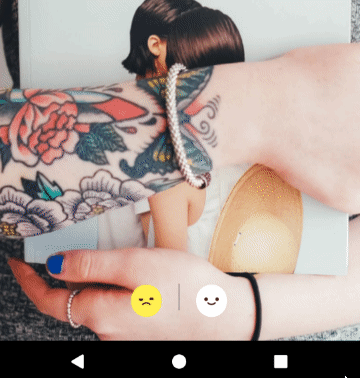
源码地址:
https://github.com/zenglingchao/SmileView
到这里就结束啦。
